Comment rechercher et supprimer des doublons dans Apple Music sur Mac

L’une des meilleures fonctionnalités d’Apple Music est sa capacité à rechercher rapidement et efficacement les doublons cachés dans votre bibliothèque. Les doublons peuvent être un gros problème, car non seulement ils utilisent de l’espace supplémentaire sur le disque dur, mais ils rendent également votre bibliothèque Apple Music désordonnée, ce que de nombreux utilisateurs trouvent gênant. Cependant, avec quelques conseils rapides, vous pouvez nettoyer votre bibliothèque. Ce didacticiel montre deux façons de rechercher et de supprimer les doublons gênants dans Apple Music.
Comment afficher les doublons dans Apple Music
La première façon de nettoyer les doublons de votre bibliothèque consiste à demander à Apple Music de vous montrer les copies de votre bibliothèque. Ceux-ci peuvent résulter de l’ajout accidentel de la même chanson deux fois. Suivez les étapes ci-dessous.
- Ouvrez l’application « Apple Music » sur votre Mac.
- Dirigez-vous vers l’onglet « Chansons », puis cliquez sur « Fichier -> Bibliothèque -> Afficher les éléments en double » dans la barre de menus.
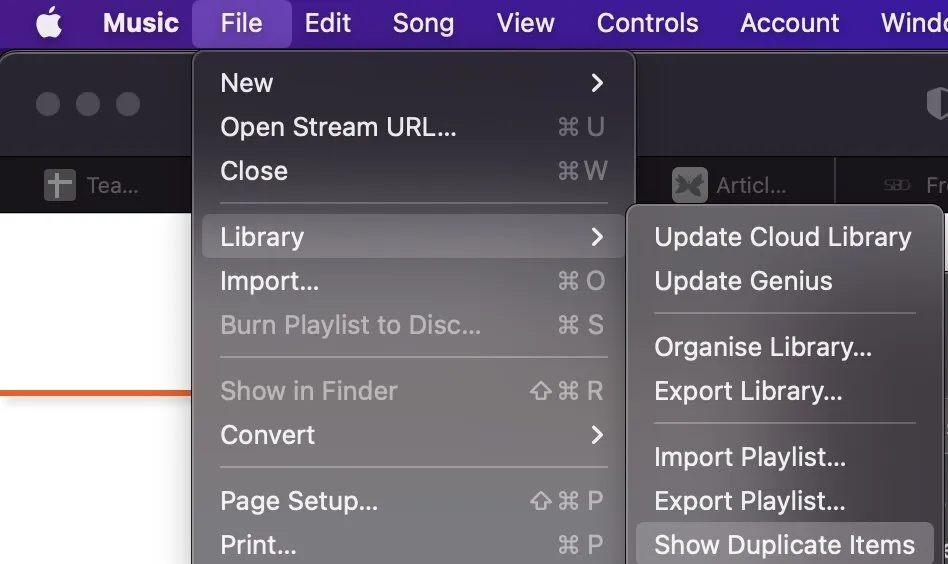
- Cela ouvrira une fenêtre qui affiche tous les fichiers musicaux que vous avez enregistrés dans Apple Music et qui peuvent être associés à un autre fichier portant le même nom. N’hésitez pas à parcourir la liste, puis sélectionnez et supprimez les chansons en double dans votre bibliothèque.
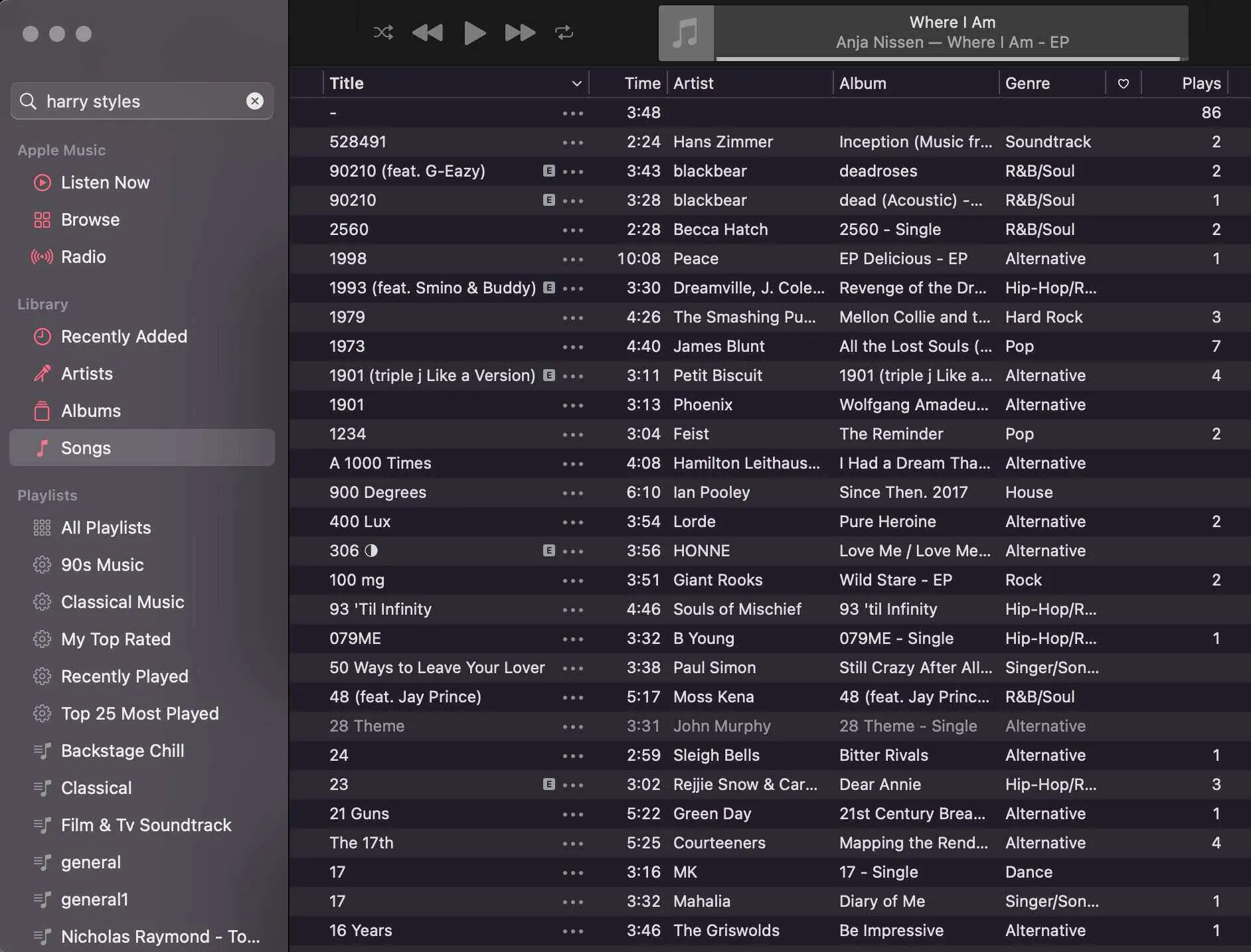
Cette méthode est excellente pour les petites bibliothèques ou si vous essayez simplement de voir le nombre de fichiers en double et l’espace perdu associé (tel qu’affiché en bas de l’écran) dont dispose votre bibliothèque.
Là où cela devient difficile, cependant, il y a des cas où les répétitions sont acceptables. Par exemple, un véritable album studio par rapport à un disque live. Les chansons en commun entre ces pistes peuvent avoir le même nom mais sont entièrement différentes. Que fait-on dans ce cas ? Nous expliquons dans la section suivante.
Comment afficher les doublons exacts
Choisissez cette méthode si vous avez des remixes ou des pistes live qui partagent des noms de chansons avec des albums. Bien que cette méthode prenne un peu plus de temps, il s’agit d’une méthode plus spécifique pour isoler les pistes et donne de meilleurs résultats.
- Comme dans la méthode précédente, rendez-vous dans l’onglet « Fichier ». Cette fois, cependant, après avoir cliqué sur « Fichier », maintenez Altsur Windows ou optionsur Mac, et vous remarquerez que là où il était écrit « Afficher les éléments en double », il est maintenant écrit « Afficher les éléments en double exacts ».
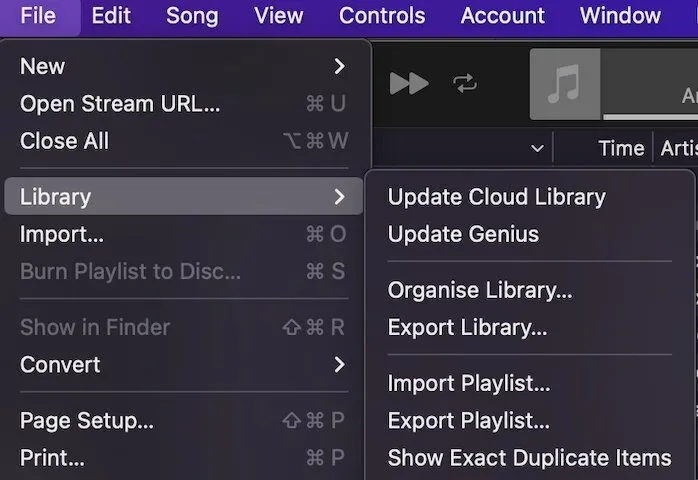
- Cliquez sur « Afficher les éléments en double exacts », plutôt que sur les chansons dont les noms correspondent. Les chansons qui correspondent exactement seront désormais isolées et affichées dans votre bibliothèque.
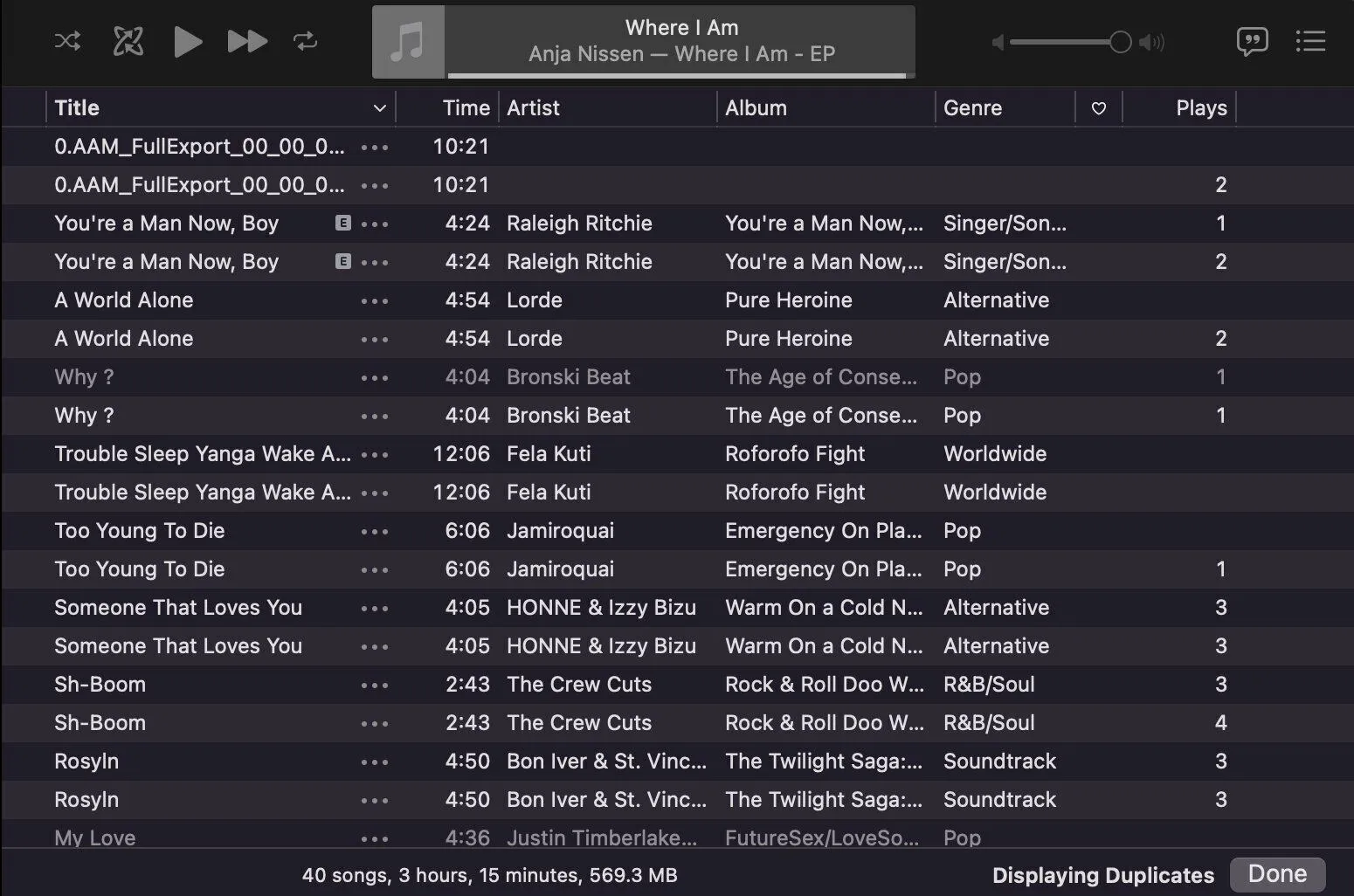
- Parcourez la liste en sélectionnant des éléments pour supprimer les chansons spécifiques qui sont des doublons exacts dans votre bibliothèque.
Cela évite de voir ces doublons de même titre et de piste différente dans votre liste et peut changer radicalement vos résultats. En guise d’avertissement, il vaut la peine de sauvegarder toutes vos chansons avant de les organiser ou de les supprimer pour vous assurer qu’il n’y a pas de perte de données. Si vous supprimez accidentellement une chanson qui n’est pas un doublon, vous pouvez restaurer votre bibliothèque à partir de votre sauvegarde.
Questions fréquemment posées
Comment puis-je supprimer les doublons sur mon iPhone
Malheureusement, il n’existe aucune solution native pour localiser et supprimer les chansons en double d’Apple Music sur votre iPhone ou iPad. Vous devrez soit les supprimer de votre bibliothèque sur un Mac ou un PC, soit utiliser un programme tiers.
Comment puis-je empêcher la duplication de chansons à l’avenir ?
En tant que fonctionnalité intégrée d’Apple Music, l’enregistrement d’une chanson dans votre bibliothèque qui s’y trouve déjà déclenchera désormais une invite vous avertissant de la piste en double potentielle. Vous aurez la possibilité de continuer ou de refuser d’ajouter la chanson. Cela fonctionne avec les chansons que vous ajoutez à votre bibliothèque et à vos listes de lecture.
Crédit image : Pexels . Toutes les captures d’écran de Daniel Bott.



Laisser un commentaire